
Как да увеличите задвижването D? Имам системен диск (C :) с много голям обем на компютъра си и (D :) за съхранение на файлове, оказа се, че е много малък, толкова е неудобен за работа, в Disk Management компресирам голям системен дял (C :) и се опитвам да прикача неразпределено място към диска ( D :), но бутонът Разширяване на силата на звука не е активен, тъй като има раздел (C :) между (D :) и неразпределено пространство. Acronis беше посъветван във форума, но не знам как да работя с него, те казват, че ако програмата се използва неправилно, данните се губят много лесно. Имате няколко добри статии по тази тема, но за съжаление няма отговор на моя проблем.
победител.
Как да увеличите задвижването D?
Забележка: тази статия е написана преди 5 години и сега много се промени, по-специално се появи много добра безплатна програма AOMEI Partition Assistant и можете също да увеличите диска (D :), ето подробна инструкция.
Виктор ни изпрати екранна снимка, но качеството оставя много да се желае, така че симулирах проблема му на моя компютър, той се среща доста често. Има много причини, често поради грешки във файловата система на Windows 7 или поради лоши блокове на твърдия диск, но няма значение, всъщност можете да го решите с Acronis Disk Director или за почитателите на безплатен софтуер, имаме инструкции да работите с безплатната програма EASEUS Partition Master Home Edition. Когато работите с лаптоп и нетбук, бъдете внимателни, предварително копирайте важни данни на преносими носители. Ако Acronis ви предупреди, че са открити неподдържани дискове, версията на програмата трябва да се използва по-късно, в никакъв случай да не продължава. Гледаме екраните на нашите приятели и виждаме 367 GB устройство (C :), както и карам (D :) 96,7 GB, разбира се, че не е много удобно да се работи така, всички лични данни, без съмнение, че имате много от тях, винаги се съхраняват на диск (D :).


След това ще видим как ще изглежда ситуацията след компресията на секцията (C :). Старт-> Компютър, щракнете с десния бутон върху него и отворете Управление управление дискове, щракнете с десния бутон върху диска (C :) и изберете от падащото меню Стиснете тома.


Например изберете 187 GB.
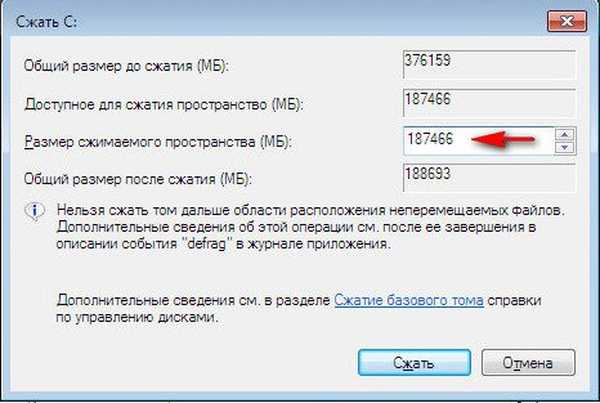
Виждате ли, образува се неразпределено пространство, което няма да можете да прикачите към нашия диск (D :), бутона Advдо обем не е активен, така как да увеличите диска (D :)?
 Ние действаме така, първото нещо, което ще направим, подготвим програмата си, работим със стартиращия модул Acronis, как да направим стартиращ диск или USB флаш устройство с модула, прочетете тук. Как да промените приоритета на зареждане в BIOS. Ако искате да работите директно с програмата, като я инсталирате на компютър, моля, можете също да използвате моите инструкции и да увеличите диска (D :), въпреки че, разбира се, има повече опции за зареждащия диск. Вмъкваме програмния диск в устройството и рестартираме.
Ние действаме така, първото нещо, което ще направим, подготвим програмата си, работим със стартиращия модул Acronis, как да направим стартиращ диск или USB флаш устройство с модула, прочетете тук. Как да промените приоритета на зареждане в BIOS. Ако искате да работите директно с програмата, като я инсталирате на компютър, моля, можете също да използвате моите инструкции и да увеличите диска (D :), въпреки че, разбира се, има повече опции за зареждащия диск. Вмъкваме програмния диск в устройството и рестартираме.
Основният прозорец на програмата. Обърнете внимание на най-левия ни диск (D :) в обем 96.7 GB и трябва да го увеличим поради създаденото от нас неразпределено пространство.

Може да попитате защо карам (D :) маркиран като основен, тъй като Windows 7 е инсталиран на друго устройство с капацитет 184.3 GB. Това е така, защото имам и две операционни системи, Windows XP е включен (D :), инсталирах го първо, а Windows 7 е инсталиран по-късно на устройството (C :), можете да игнорирате това. Изберете с мишката карам (D :), 96.7 GB в обем и веднага много инструменти се появяват в лявата част на прозореца.

Кликнете върху бутона Промяна на временатамерки.
 Появява се следният диалогов прозорец на програмата. В него мнозина не знаят какво да правят и се губят, но трябва да проверите Добавянето на неразпределено пространство към.
Появява се следният диалогов прозорец на програмата. В него мнозина не знаят какво да правят и се губят, но трябва да проверите Добавянето на неразпределено пространство към.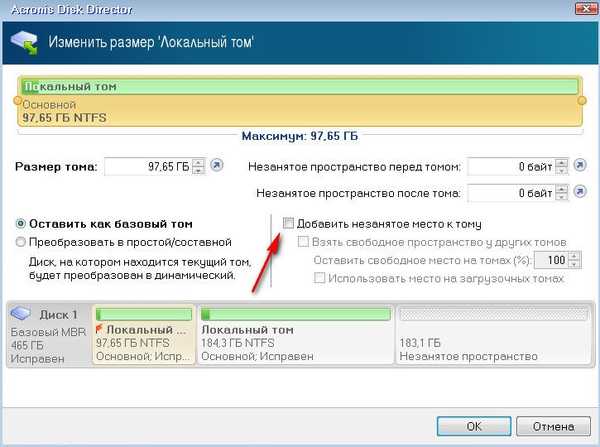
Моля, обърнете внимание, че неразпределеното пространство от 183,1 GB и локалният обем (C :) са заменени. сега увеличете размера на силата на звука (D :) много просто. Насочете мишката към плъзгача на секцията (D :), в горната част на прозореца, натиснете левия бутон на мишката и задръжте надясно до края, тъй като искаме да свържем цялото неразпределено пространство към това (D :).
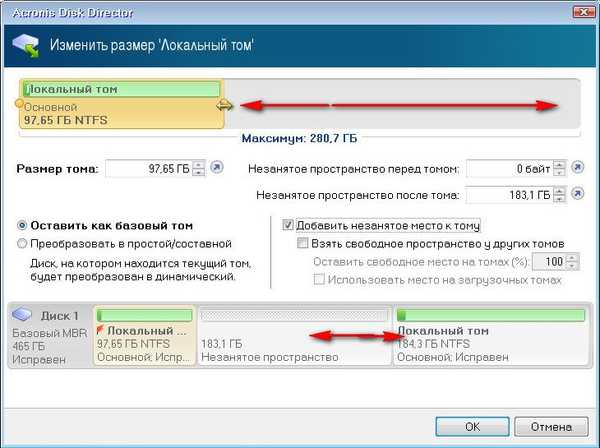
преса добре.
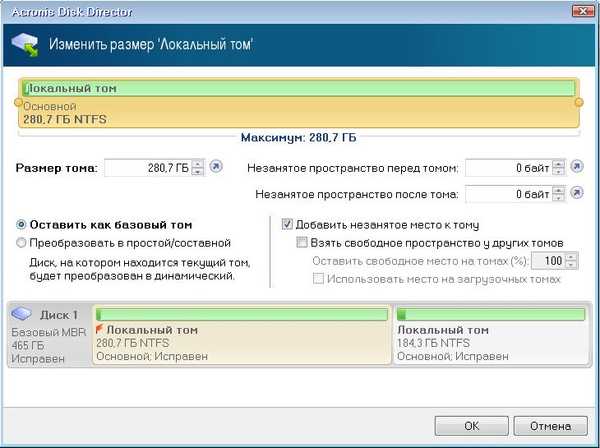
Приложете очакванеоперация водачи.
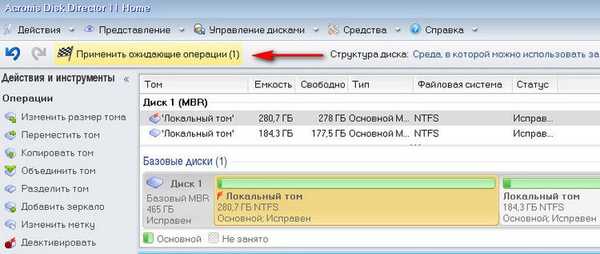
процедира и нещата са готови, излезте от програмата и рестартирайте.

 Така увеличихме диска (D :), с радост помогнах.
Така увеличихме диска (D :), с радост помогнах. 
Етикети на статиите: Разделяне на дискове на Acronis Disk Director











